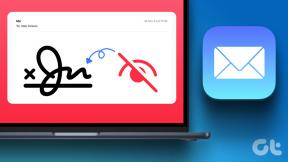IPhone、iPad、Mac、WindowsPCでiCloudをセットアップして使用する方法
その他 / / December 02, 2021

では、iCloudとは何ですか?
ICloudは、Appleのデバイスのユーザーがさまざまな種類のデータを保存できるようにするサービスです リモートコンピュータ サーバーを使用して、ケーブルでコンピューターに接続しなくても、複数のデバイスにダウンロードできるようにします。
これらのリモートコンピューターサーバーに保存されるデータの種類は3つあります。
- 音楽、iOSアプリケーションおよびドキュメント。
- メール、連絡先、カレンダー、ブックマーク、メモ、リマインダー(やることリスト)などのデータを同期します。
- iOSデバイスのワイヤレスバックアップ。
さて、これはすべて少し複雑に聞こえるかもしれませんが、真実は、Appleがすべてをシームレスに、ユーザー側の最小限の労力で動作できるようにしたということです。 実際、ユーザーに必要なのは、デバイスにiCloudをセットアップすることだけです。
ノート: iCloudはすべてのユーザーに5GBの無料オンラインストレージを提供します。 それを超えると、年間20ドルで10 GB、年間40ドルで20 GB、年間100ドルで50GBを追加で入手できます。
その方法を見てみましょう。
セットアップ、iOSデバイス(iPhone、iPad、またはiPod Touch)でiCloudを使用する
ここで説明するすべての手順は、iPadとiPhoneの両方で同じです。
ステップ1: iOSデバイスが最新バージョンのiOSを実行していることを確認してください。 これを行うには、をタップします 設定 > 全般的 > ソフトウェアの更新


ステップ2: オンにする iCloud. iOSデバイスを最初にセットアップしたときにそれをしなかった場合は、タップすることで今すぐ行うことができます 設定 > iCloud 次に、AppleIDを入力します。

ステップ3: タップしてiCloud設定をカスタマイズする 設定 > iCloud 好みのサービスをすべてオンにします。 iCloudバックアップを有効にするには、をタップします ストレージとバックアップ とオンにします iCloudバックアップ.


ステップ4: 有効 自動ダウンロード タップしてすべての音楽、アプリ、書籍を検索 設定 > iTunesとAppStore そして回す オン 有効にするアイテム。


MacまたはWindowsPCでのiCloudのセットアップ
それでは、コンピューターにセットアップします。
Macの場合:
ステップ5: OSXの最新バージョンを使用していることを確認します。

ステップ6: を開いてiCloudをオンにします システム環境設定 をクリックします iCloud. 次に、Apple IDを入力し、iCloudを有効にするサービスを確認します。


ステップ7: 有効 フォトストリーム オン iPhoto Macで開く iPhoto、クリック フォトストリーム 左側にあり、次にクリックします フォトストリームをオンにする (iPhotoバージョン9.2以降が必要です)。

ステップ8: iTunesの自動ダウンロードを有効にするには、 iTunes その後 環境設定. そこに選択 店 ウィンドウの上部にあり、すべてをチェックします 音楽, アプリ と 本 チェックボックス。

Windows PC(Windows Vista以降)の場合:
ステップ9: ダウンロード iCloudコントロールパネル から このリンク AppleのWebサイトで、それを開いてAppleIDを入力します。 有効にするサービスを選択します。

ステップ10: iTunesを開き、をクリックします 編集>設定>保存. 次に、すべての音楽、アプリ、書籍のチェックボックスをオンにします。

このセットアップがすべてのデバイスで完了すると、iCloudはその魔法とすべての 設定、購入、音楽、iOSアプリ、バックアップなどは、安全で最新のものになります。 リアルタイム。 iCloudでの新しい生活へようこそ!